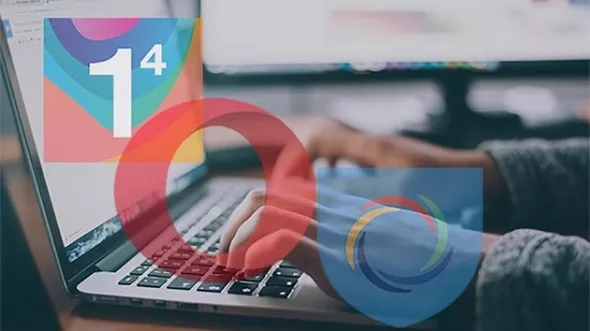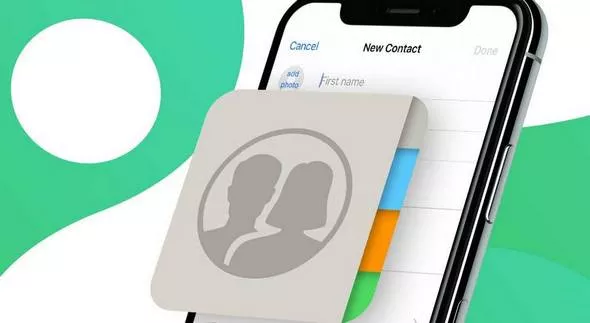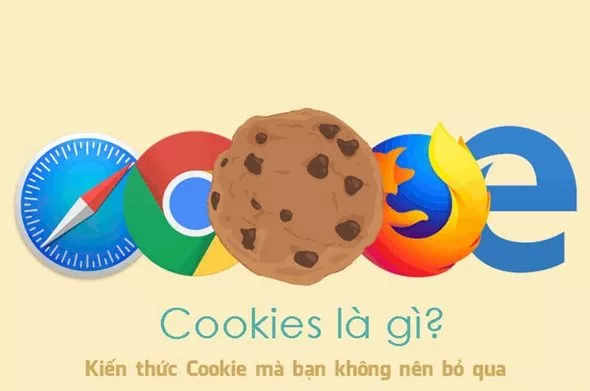Fake IP là gì? Cách Fake địa chỉ IP hiệu quả, ẩn danh tốt nhất

Cho dù bạn có sử dụng chế độ ẩn danh để truy cập vào Internet, nhưng thông tin của bạn vẫn sẽ bị lưu lại đâu đó trên không gian mạng rộng lớn thế này. Và điều đó là thật sự không an toàn, vậy nên bài viết này mình sẽ hướng dẫn cách fake IP PC giúp bạn ẩn danh tốt hơn và yên tâm lướt web hơn.
Fake IP PC là gì?
Fake IP máy tính là kết nối một trang web thông qua một Server Proxy. Server Proxy sẽ giúp ta che giấu địa chỉ IP thật của máy tính, laptop và thay thế nó bằng một địa chỉ IP ảo hoặc IP của một quốc gia nào đó. Nhờ vậy, không ai có thể biết được địa chỉ IP của máy tính, giúp chúng ta lướt web an toàn hơn, tránh được sự dòm ngó của các hacker, hay vượt tường lửa của một số website chặn địa chỉ IP.
Nguyên lý hoạt động: Máy tính của bạn => Proxy Server => Website
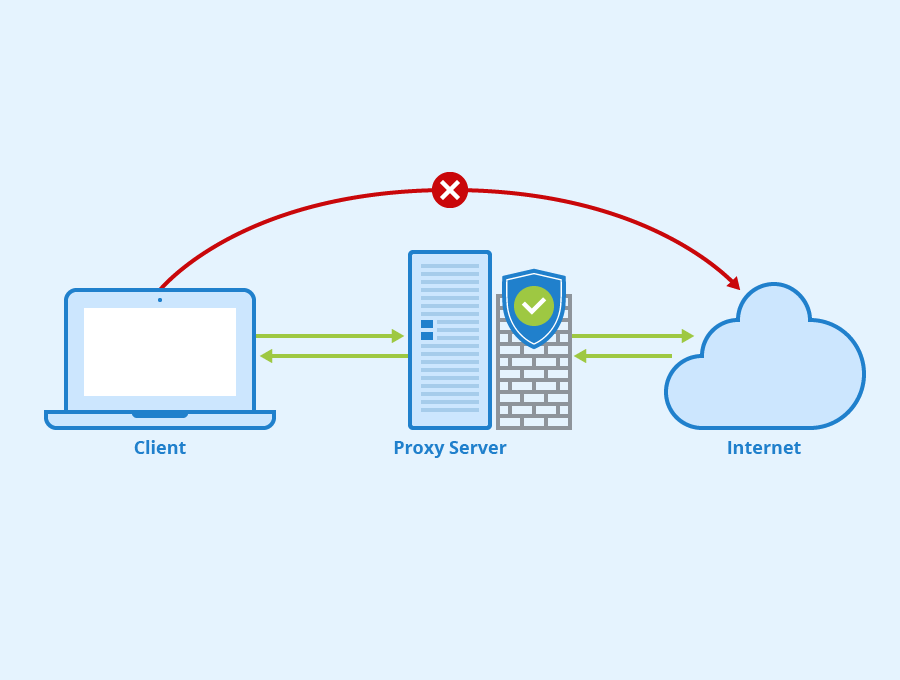
Socks là gì?
Socks cũng tương tự với Proxy nhưng có phần tốt hơn khi so với Proxy. Thêm vào đó, Sock còn hỗ trợ thêm các giao thức khác như POP3, SMTP hay FTP.
Cách fake IP PC bằng Proxy
Ứng dụng fake ip pc Proxy thủ công
Đầu tiên là bạn sẽ cần tìm proxy để kết nối máy tính với proxy đó.
Bước 1: Truy cập vào website dưới đây để tìm kiếm và sao chép proxymà mình cần sử dụng. Bạn có thể sử dụng proxy của Anh, Mỹ, Đức,…
- Trang lấy Proxy: https://www.proxynova.com/proxy-server-list/
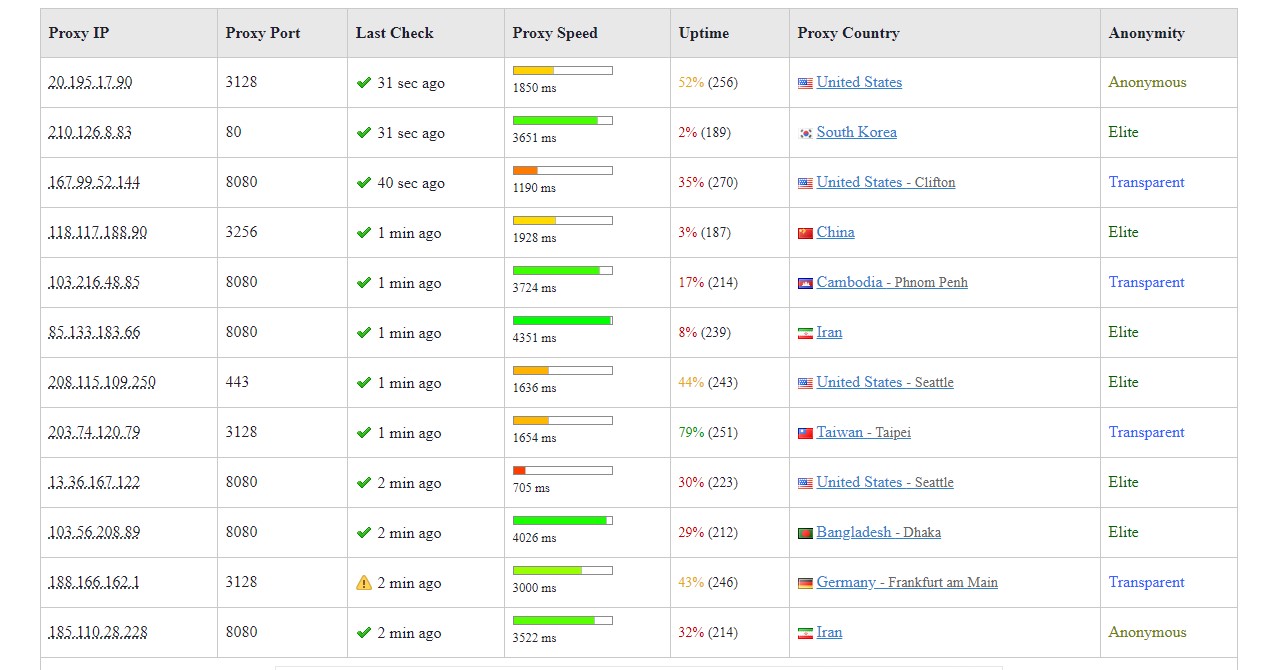
Bước 2: Bạn mở menu Start trên máy tính >> gõ từ khóa inetcpl.cplvà nhấn vào kết quả đã tìm được.
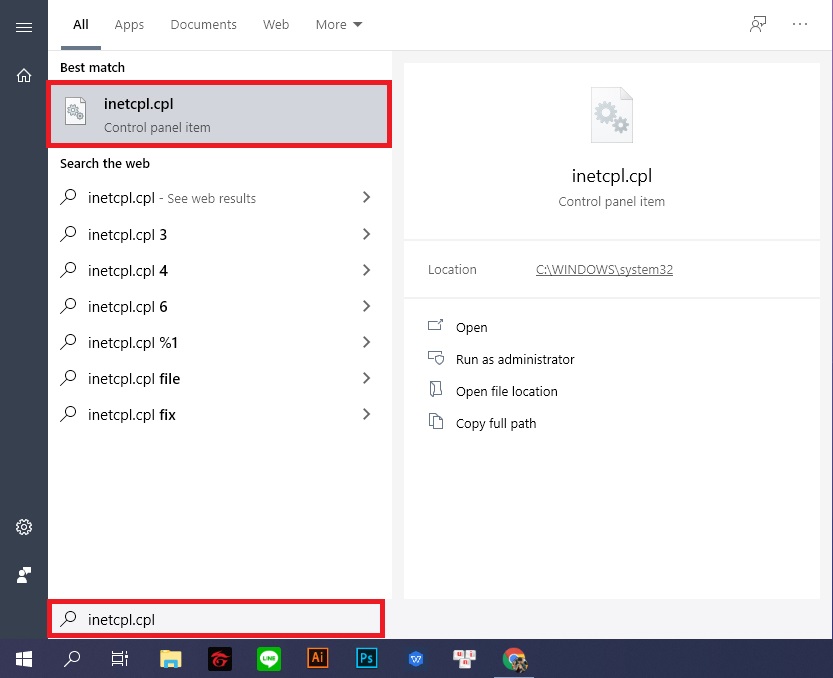
Bước 3: Tại đây sẽ xuất hiện giao diện Internet Properties >> Nhấn vào tab Connections và chọn LAN settings.
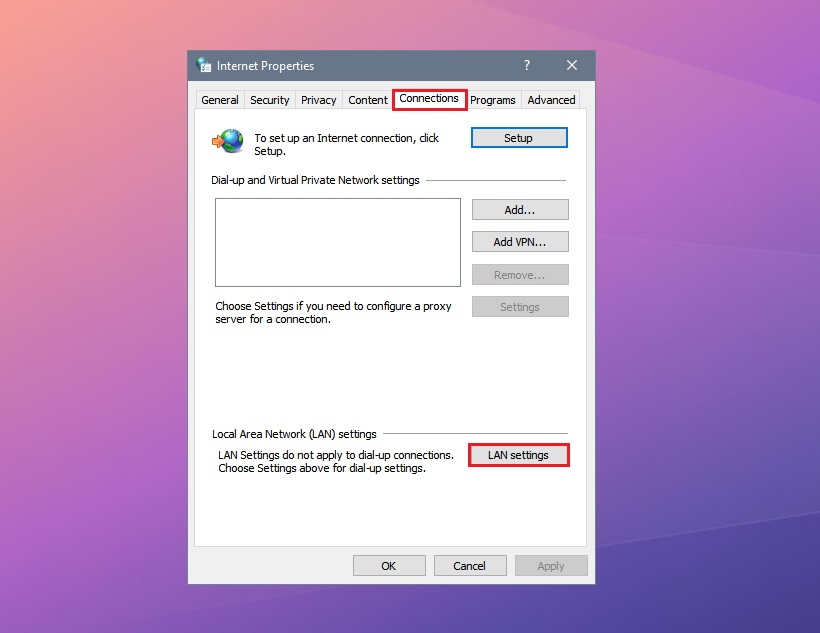
Bước 4: Tại mục Proxy Server, bạn tích chọn vào ô Use a proxy server for your LAN rồi điền Proxy IP, Proxy Port lần lượt vào ô Address, Port. Nhấn OK để tiến hành truy cập.
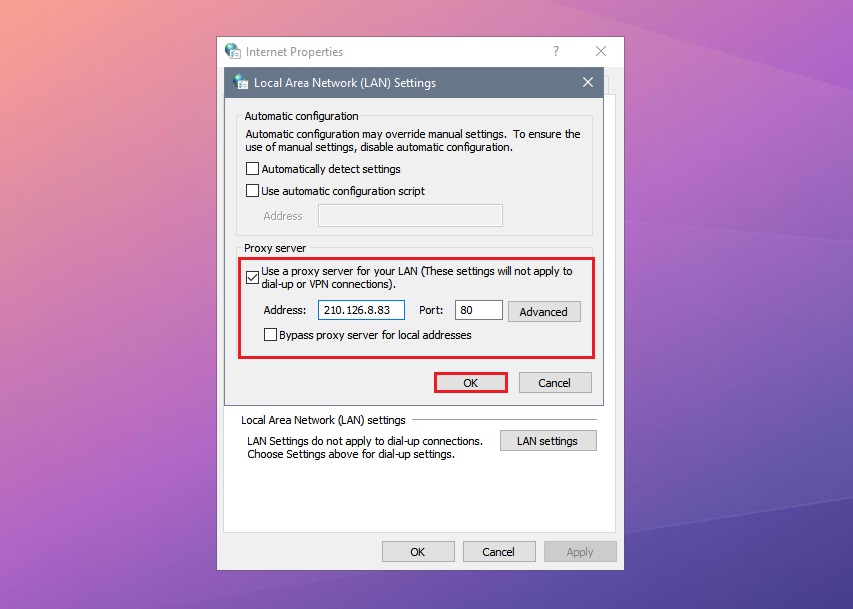
Ứng dụng fake ip pc Proxifier
Bước 1: Để fake ip free cho Pc bạn cần tải xuống phần mềm Proxifier Standard Edition tại đây
Sau khi tải về thì bạn sẽ được để dùng thử Proxifier Free trong 30 ngày trước khi quyết định nâng cấp lên bản Proxifier Full.
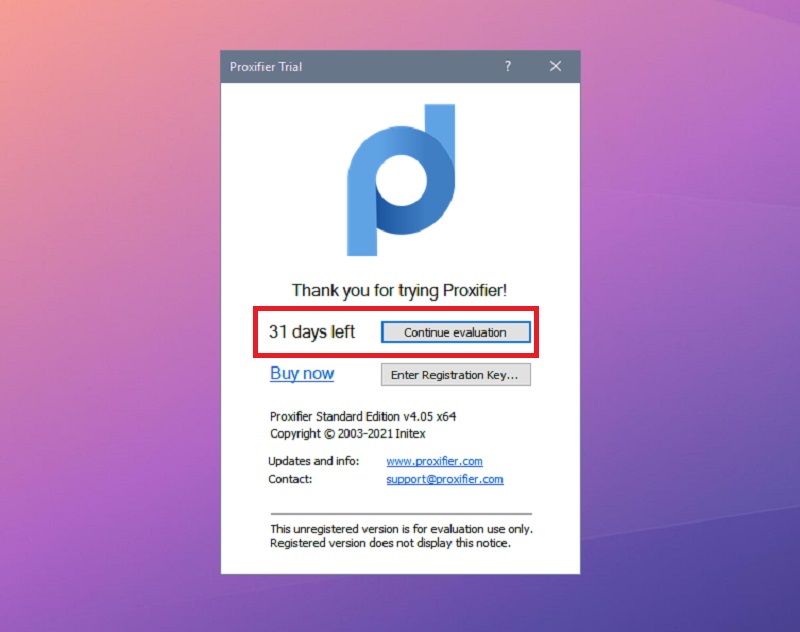
Bước 2: Bạn cần tìm kiếm và sao chép Socks bằng cách truy cập vào trang web sau: https://www.socks-proxy.net/
Một số tiêu chí để lựa chọn Socks phù hợp:
- Quốc gia muốn Fake IP bạn tìm trong mục Country.
- Sock cần đang hoạt động. Bạn hãy kiểm tra web hiển thị thời gian check Sock lần cuối cùng, càng gần thì tỷ lệ sống càng cao.
- Sử dụng phiên bản Socks 4 hoặc Socks 5.
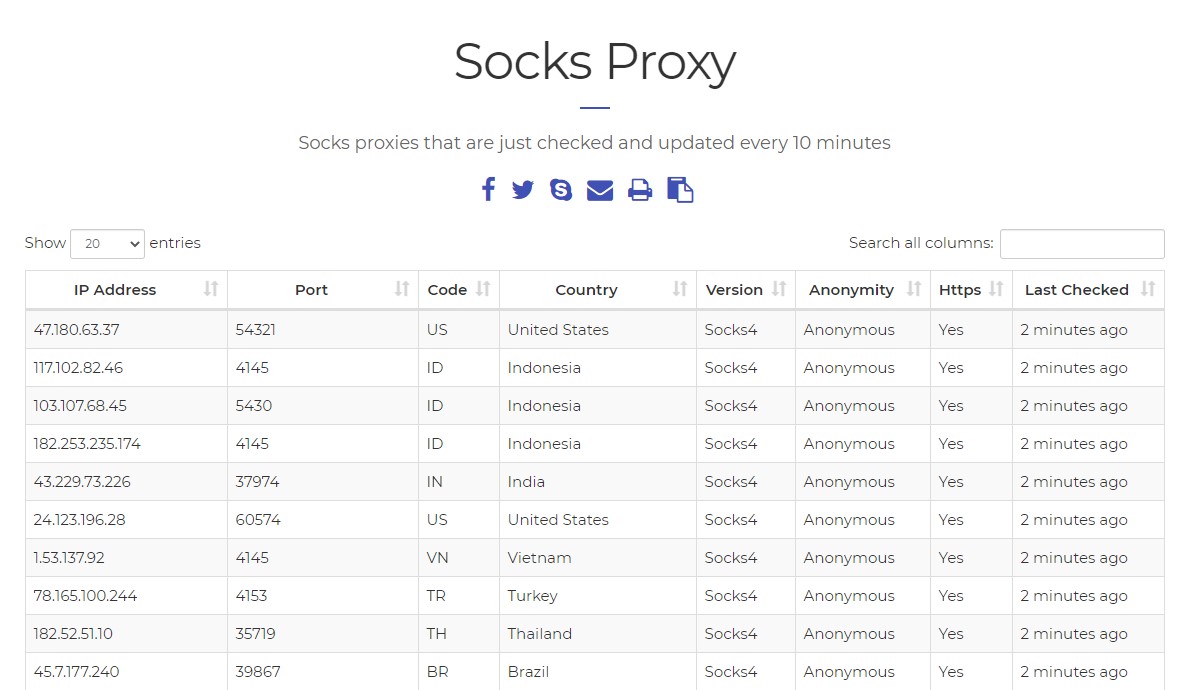
Bước 3: Sau khi tải xuống phần mềm, bạn hãy khởi động phần mềm. Tại giao diện chính chọn tab Profile rồi chọn tiếp Proxy servers.
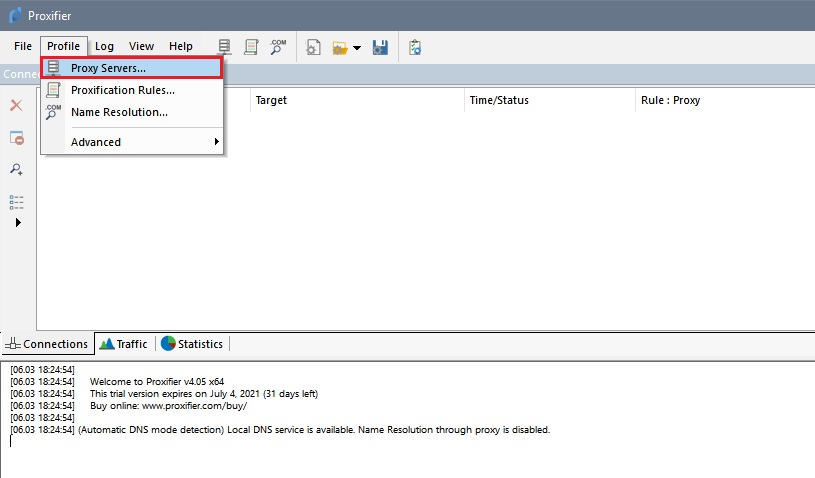
Sau đó nhấn tiếp nút Add góc phải.
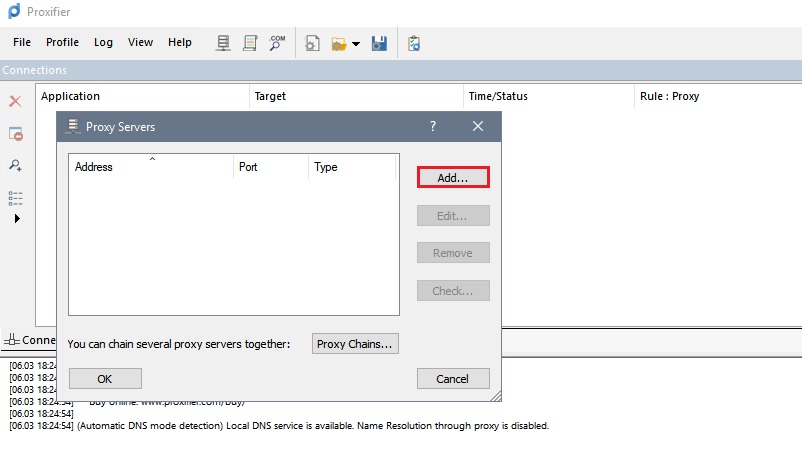
Bước 4: Nhập lần lượt IP address, Port của Sock vừa tìm được vào ô Address, Port. Protocol chọn phiên bản Sock tìm được (Socks 4 hoặc Socks 5) >> Nhấn OK để kết nối.
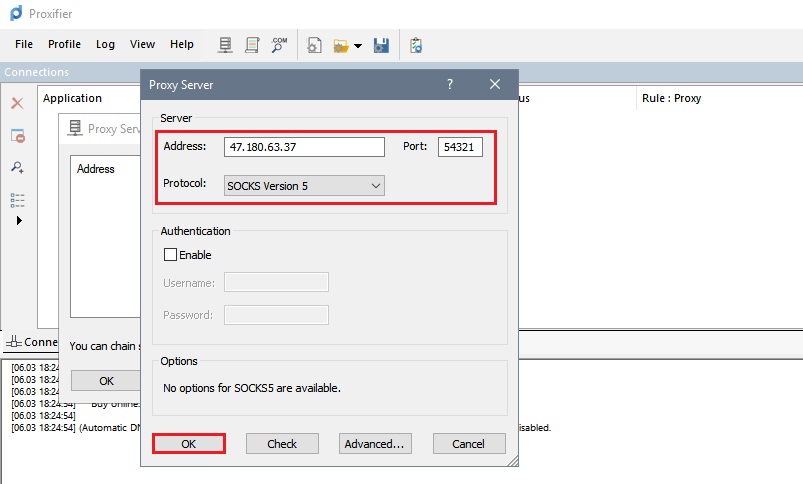
Ngoài ra, bạn còn có thể kiểm tra tình trạng hoạt động của Socks bằng cách nhấp vào nút Check kế bên.
Bước 5: Sau khi nhấn OK, bạn sẽ được hỏi có muốn sử dụng Sock này làm mặc định hay không >> Nhấn Yes để tiếp tục.
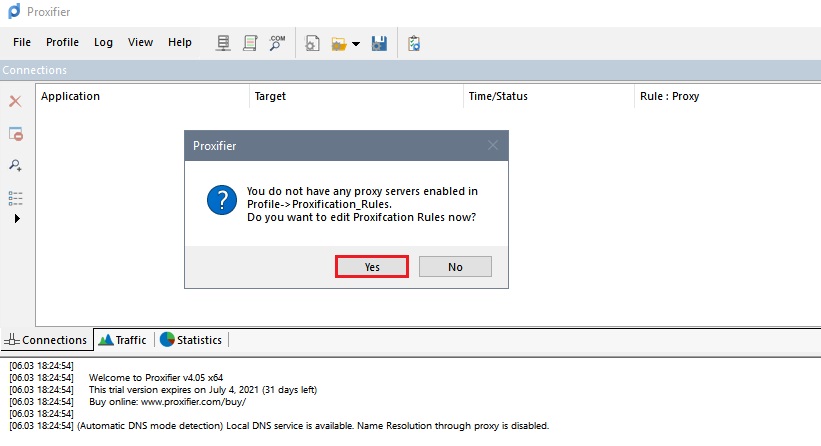
Còn nếu lần sử dụng tiếp tục mà bạn muốn đổi Sock Proxy thì chỉ cần click vào Profile rồi chọn Proxification Rules >> Thay giá trị Direct(tại cột Action) thành Proxy của Sock cần dùng là được.
Fake iP bằng trình duyệt web Google Chrome
Bước 1: Bạn mở trình duyệt web của bạn ra >> Vào Settings (cài đặt).
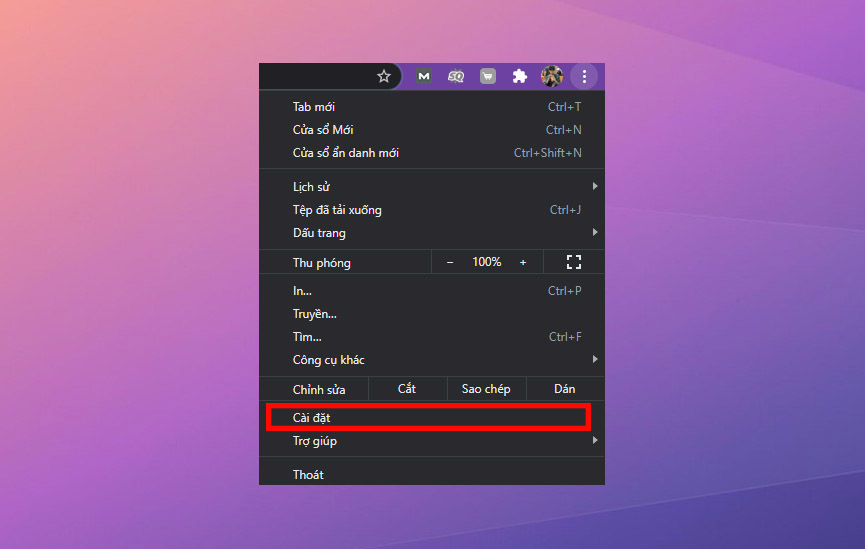
Bước 2: Nhấn vào phần Nâng caodưới cùng trang để mở rộng cửa sổ thiết lập.
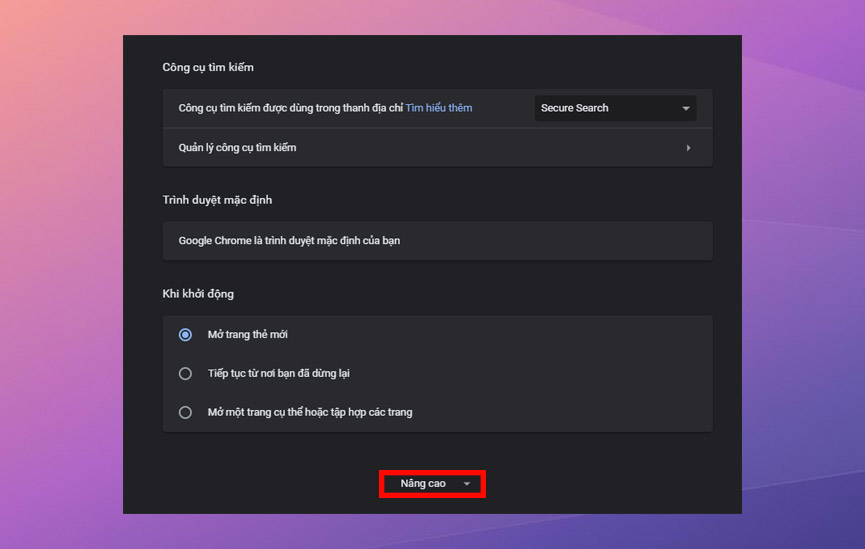
Bước 3: Bạn kéo xuống phần Hệ thống>> Tìm đến phần Mở cài đặt proxy và nhấn vào icon như hình bên dưới để mở cửa sổ thiết lập.
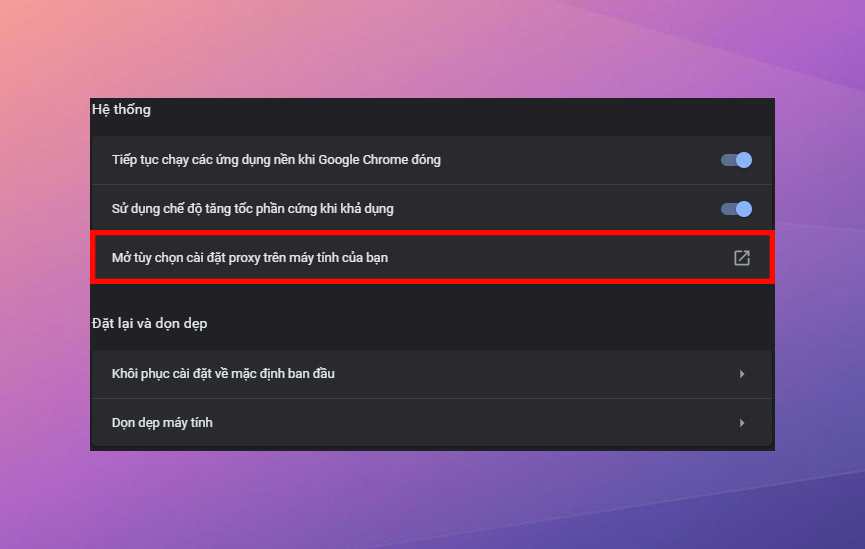
Bước 4:Lúc này bạn sẽ được chuyển đến tab Proxy trong Network & Internet >> nhập Proxy của bạn vào là xong.
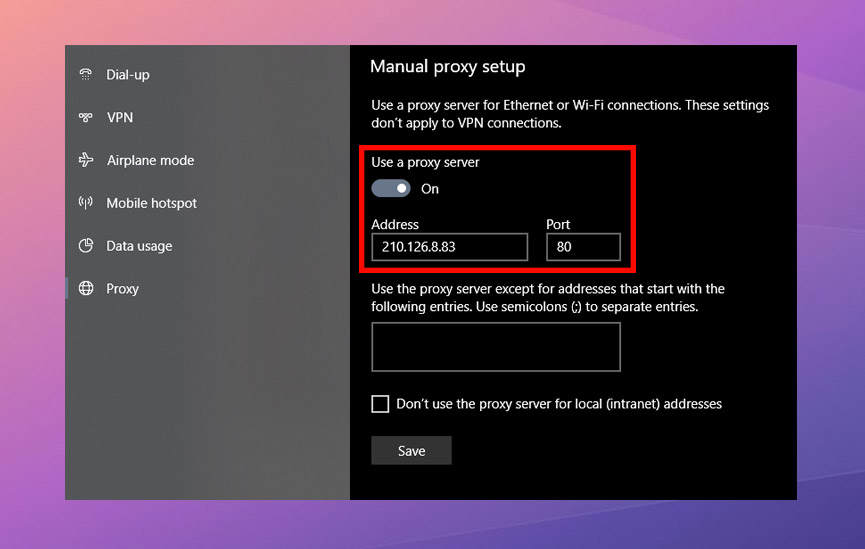
Cách dùng Fake IP PC máy tính bằng VPN
VPN – Viết tắt của Virtual Private Network (Mạng riêng ảo), cho phép bạn tạo ra những kết nối tới liên kết mạng khác một cách an toàn thông qua Internet.
VPN có thể được sử dụng để truy cập vào các trang web bị chặn như Facebook,… hoặc hạn chế truy cập tại các vùng và khu vực nhất định, bảo vệ hoạt động trình duyệt của bạn khỏi con mắt gián điệp của các mạng Wifi công cộng và nhiều tính năng hơn thế nữa.
Dùng Extension AnonymoX để Fake IP
Bước 1: Truy cập vào đây để thêm tiện ích hỗ trợ AnonymoX vào Chrome.
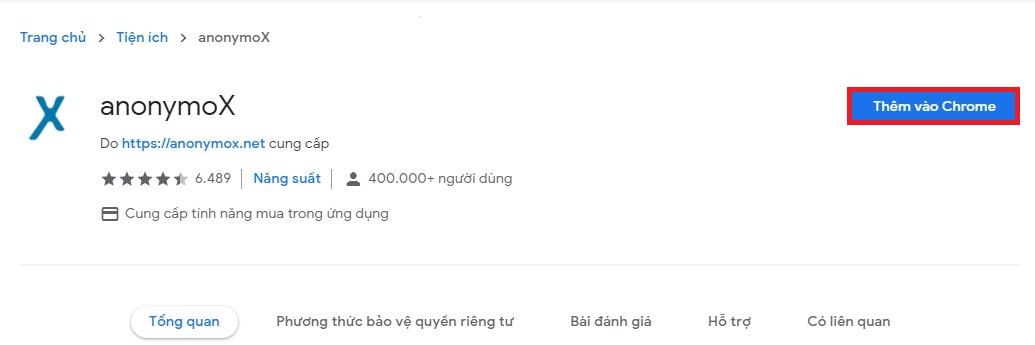
Bước 2: Sau đó một hộp thoại hiện ra hỏi bạn muốn thêm vào không, click vào Add extension.
Bước 3: Lúc này, bạn nhìn lên góc phải màn hình, chọn vào logo X của AnonymoX >> Chọn quốc gia tại Country, chọn danh tính tại Identity. Khi đó Extension này sẽ bật mặc định, vì vậy nếu không cần thiết dùng bạn nên gạt sang Off để tốc độ lướt web tốt hơn.
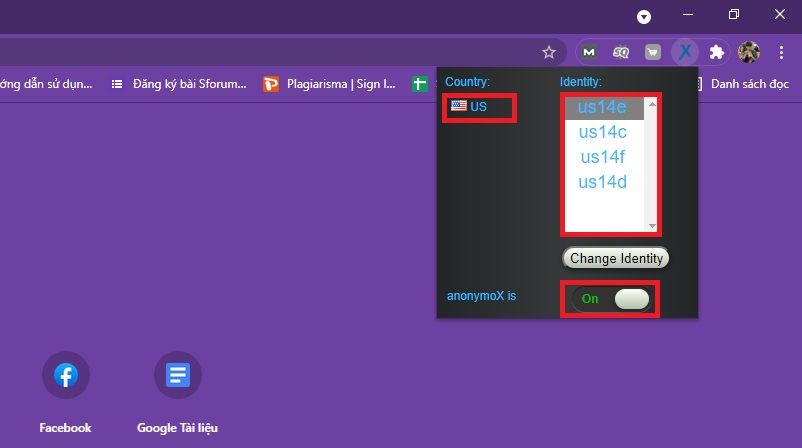
4 Phần mềm Fake IP PC miễn phí tốt nhất
Hotspot Shield là phần mềm nổi tiếng và đứng đầu trong danh sách những phần mềm ẩn IP tốt nhất hiện nay. Khi cài đặt Hotspot Shield, phần mềm sẽ giúp bạn có thể ẩn IP khi truy cập Internet, bảo mật các thông tin cá nhân trên Internet, ẩn địa chỉ IP thật của tài khoản email, đặc biệt truy cập vào các website bị chặn như Facebook, Youtube,…. Điều này sẽ giúp người dùng có thể truy cập vào bất cứ trang web nào mà không sợ lộ thông tin cá nhân.
- Truy cập trang web của Hotsopt Shield để tải xuống phần mềm tại đây
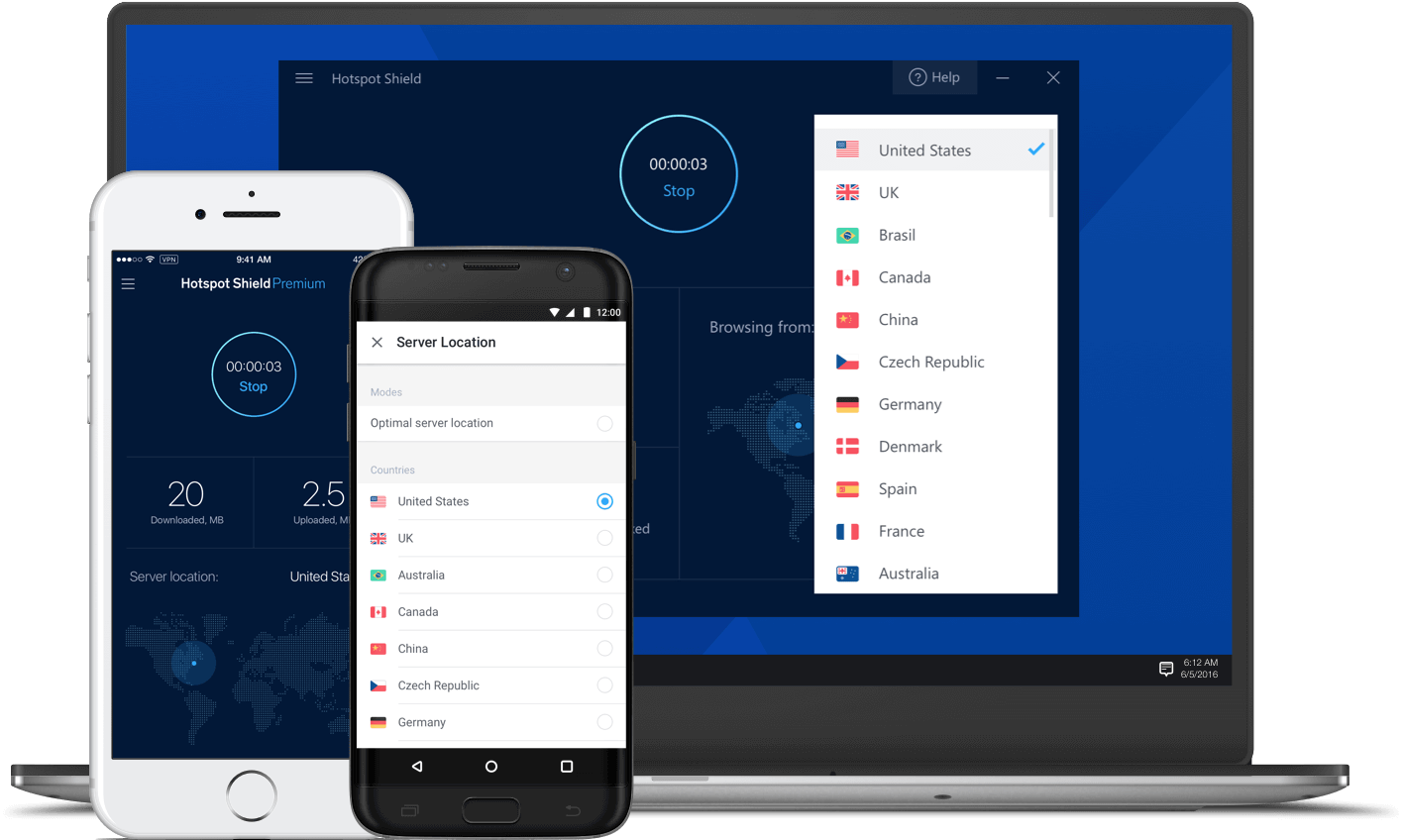
Ứng dụng fake ip pc Ultrasurf
Ultrasurf là một trong những phần mềm được nhiều người dùng lựa chọn sử dụng để truy cập vào những website bị chặn, đặc biệt là Facebook. Phần mềm đảm bảo sự an toàn để sử dụng, có khả năng vượt tường lửa, với bộ mã hóa nguồn để thay đổi Proxy cũng như giúp bạn tạo ra địa chỉ IP fake. Ultrasurf còn hỗ trợ giao thức HTTPS và HTTP, giúp bảo mật các dữ liệu tải lên và xuống.
- Truy cập trang web của Ultrasurf để tải xuống phần mềm tại đây
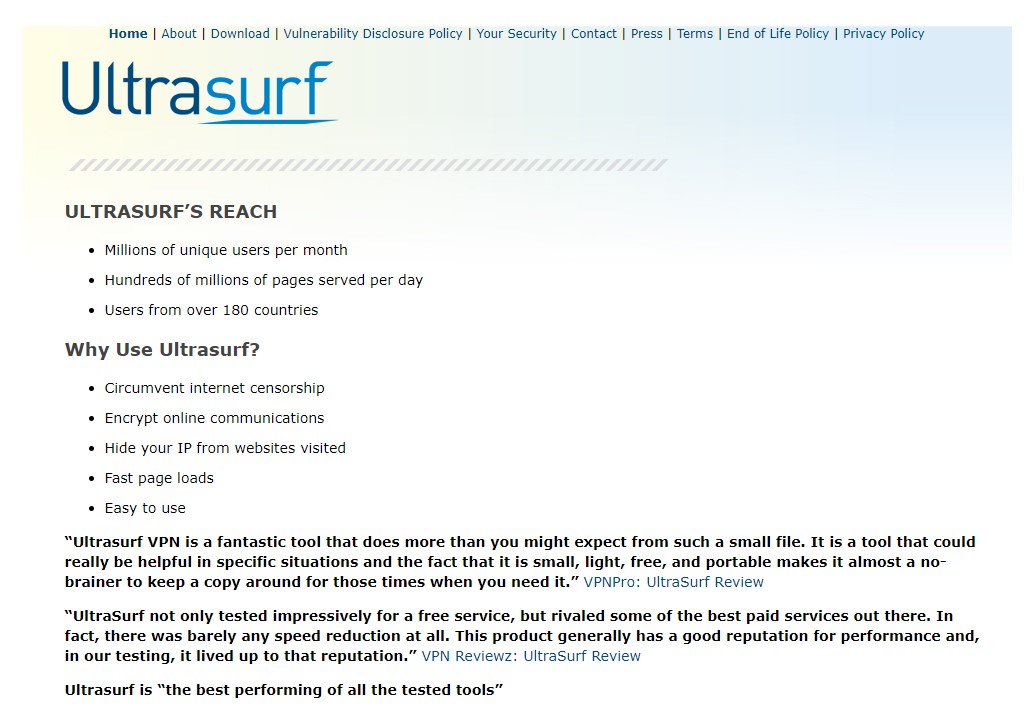
Ứng dụng fake ip pc DNS Jumper
Đây là công cụ có thể đổi tên DNS, tên miền để có thể truy cập vào các website bị chặn. Bạn sẽ có được danh sách các DNS miễn phí, hệ thống tên miền phổ biến trên thế giới như Google DNS, Open DNS, Ultra DNS hay DNS Advantage… Cơ chế hoạt động của phần mềm đó là tự động kết nối với máy tính mỗi khi khởi động hệ thống.
- Truy cập trang web của DNS Jumper để tải xuống phần mềm tại đây

Ứng dụng fake ip pc Freegate
Về cơ bản, Freegate cũng sẽ tiến hành đổi IP tự động, ẩn IP thật để bảo mật và tạo IP giả. Ngoài ra phần mềm cũng vượt tường lửa để có thể truy cập vào bất cứ trang web nào. Quá trình chuyển đổi Proxy sẽ diễn ra tự động, nhanh chóng, xóa lịch sử duyệt web và hỗ trợ giao thức HTTP, HTTPS,…
- Truy cập trang web của Fake IP cho PC Freegate để tải xuống phần mềm tại đây
Tạm kết fake IP PC
Trên đây là bài viết hướng dẫn bạn cách fake ip pc vô cùng đơn giản mà còn hiệu quả. Chúc bạn thực hiện thành công và mọi thắc mắc bạn hãy bình luận bên dưới nhé!
RELATED ARTICLES